Ao usar a pesquisa do menu Iniciar no Windows 11, você não está apenas fazendo uma pesquisa local, mas também uma pesquisa na Web que mostra todos os resultados da Web, além dos resultados locais em seu computador.
Embora esse recurso seja útil em alguns casos, ele também tem algumas desvantagens. Por exemplo, a pesquisa do Bing raramente fornece resultados relevantes para sua pesquisa e, às vezes, exibir resultados da Web ao lado de resultados locais causa problemas no menu Iniciar.
Neste tutorial, você aprenderá como desativar a pesquisa na Web do Bing no menu Iniciar no sistema operacional Windows 10/11.
Como desativar os resultados da pesquisa do Bing no menu Iniciar do Windows 11/10
Método 1. Desative os resultados da pesquisa na Web online usando o Editor do Registro. *
* Observação: Este método se aplica às versões do Windows 10/11 Home e PRO.
O primeiro método para desabilitar os resultados da pesquisa na Web no menu Iniciar do Windows 11 é usando o registro.
1. Imprensa janelas + R teclas simultaneamente no teclado para abrir uma caixa de diálogo Executar.
2. No campo de texto da caixa de diálogo, digite regedit e bater Entrar para iniciar o Editor do Registro. Clique Sim no prompt de confirmação que aparece.

3. Quando estiver dentro do Editor do Registro, navegue até o local mencionado abaixo.
- HKEY_CURRENT_USER\Software\Policies\Microsoft\Windows
4a. Clique com o botão direito no janelas tecla e selecione a Novo -> Chave.
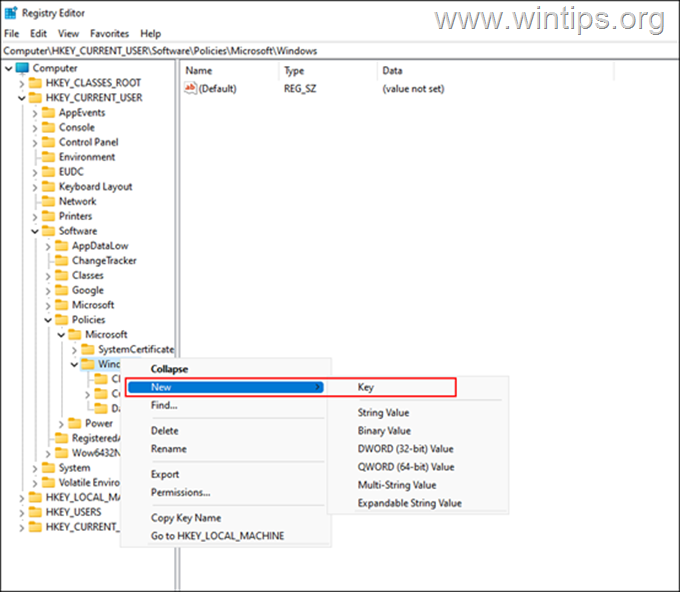
4b. Renomear esta chave recém-criada como Explorador e bater Entrar para salvá-lo.
5a. Próximo, clique com o botão direito no recém-criado Explorador tecla e selecione a Novo -> Valor DWORD (32 bits) opção.
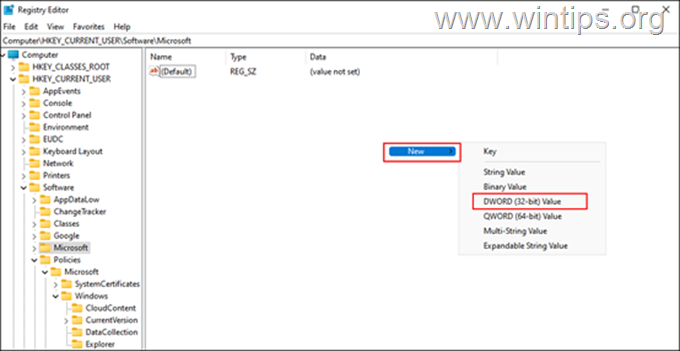
5b.Renomear este valor como Desativar sugestões da caixa de pesquisa e pressione Entrar.
5c. Agora Duplo click no Desativar sugestões da caixa de pesquisa valor e tipo 1 em Dados do valor. Então bata OK.
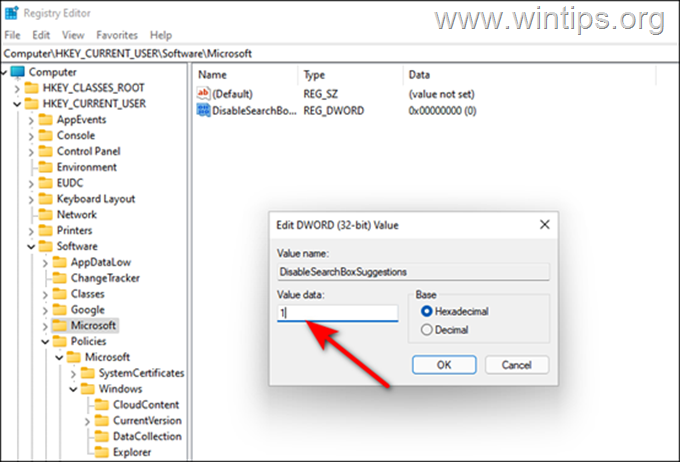
6. Por fim, feche o editor de registro e reinicie o PC para aplicar as alterações.
7. Após a reinicialização, o recurso de pesquisa na Web no menu Iniciar será desativado.
Método 2. Desabilite as Sugestões de Pesquisa na Web do Bing no menu Iniciar usando a Diretiva de Grupo.
Se você possui a edição do Windows 11/10 PRO ou se acha o método de registro complicado, pode desabilitar os resultados da pesquisa na Web do Menu Iniciar usando o Editor de Diretiva de Grupo:
1. Imprensa janelas + R teclas simultaneamente em seu teclado para abrir uma Correr caixa de diálogo.
2. No campo de texto da caixa de diálogo, digite gpedit.msc e bater Entrar para iniciar o Editor de Diretiva de Grupo. Clique Sim no prompt de confirmação que aparece na tela.

3. No Editor de Diretiva de Grupo, navegue até o local mencionado abaixo.
- Configuração do usuário\Modelos administrativos\Componentes do Windows\Explorador de arquivos
4. Agora localize e Duplo click no Desativar a exibição de entradas de pesquisa recentes no Explorador de Arquivos opção no painel direito.
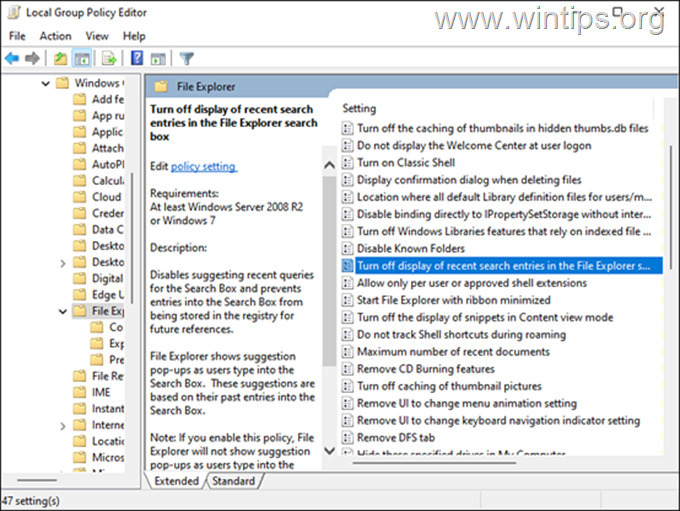
5. Na janela seguinte, clique em Habilitado e bater OK.
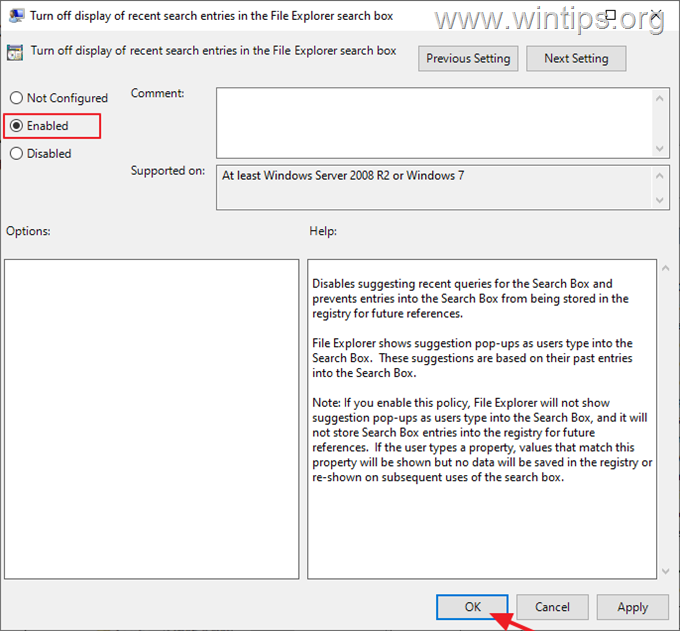
6. Perto o Editor de Diretiva de Grupo.
7. Reiniciar seu computador para aplicar a alteração.
É isso! Qual método funcionou para você?
Deixe-me saber se este guia o ajudou, deixando seu comentário sobre sua experiência. Curta e compartilhe este guia para ajudar outras pessoas.